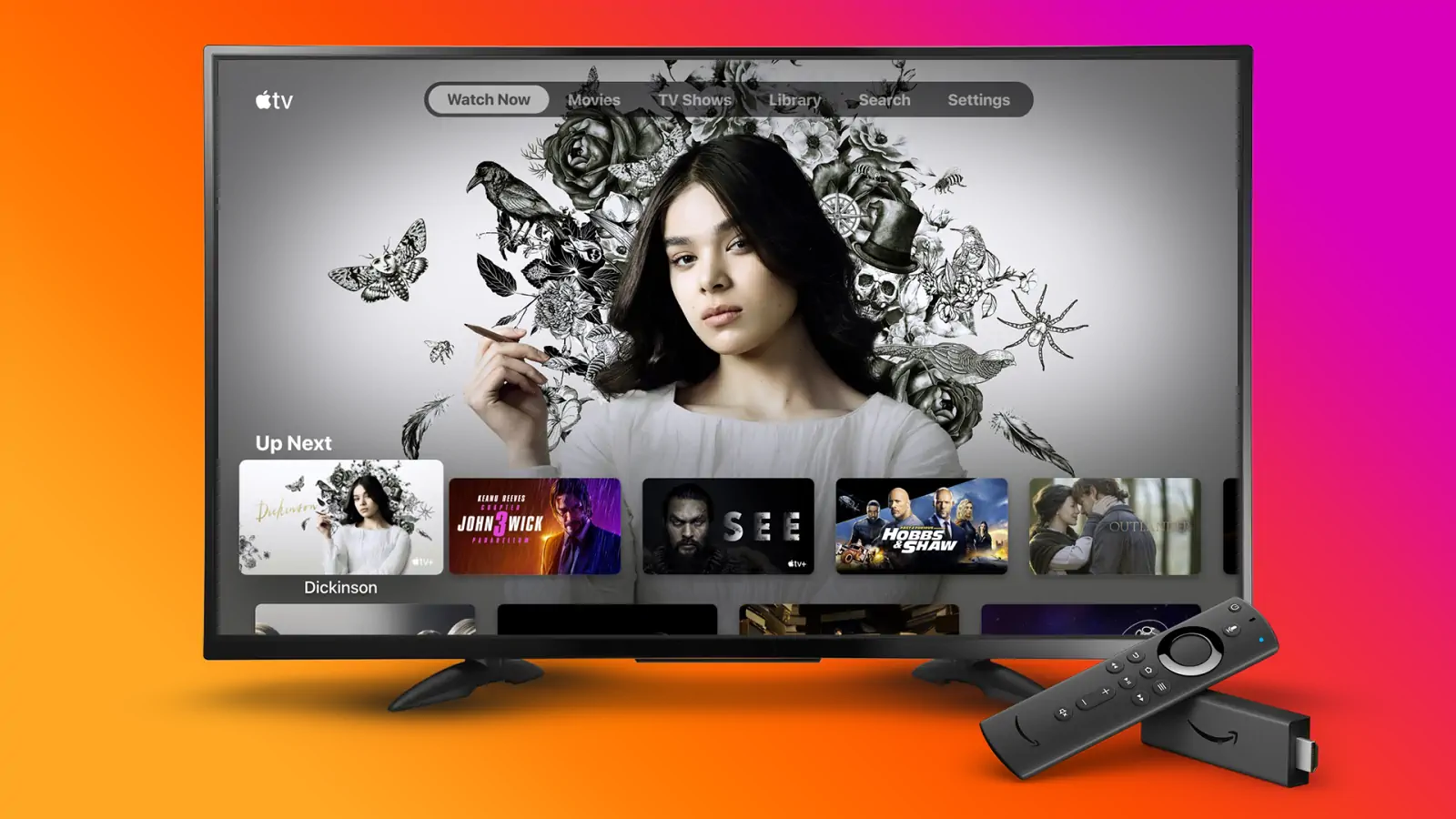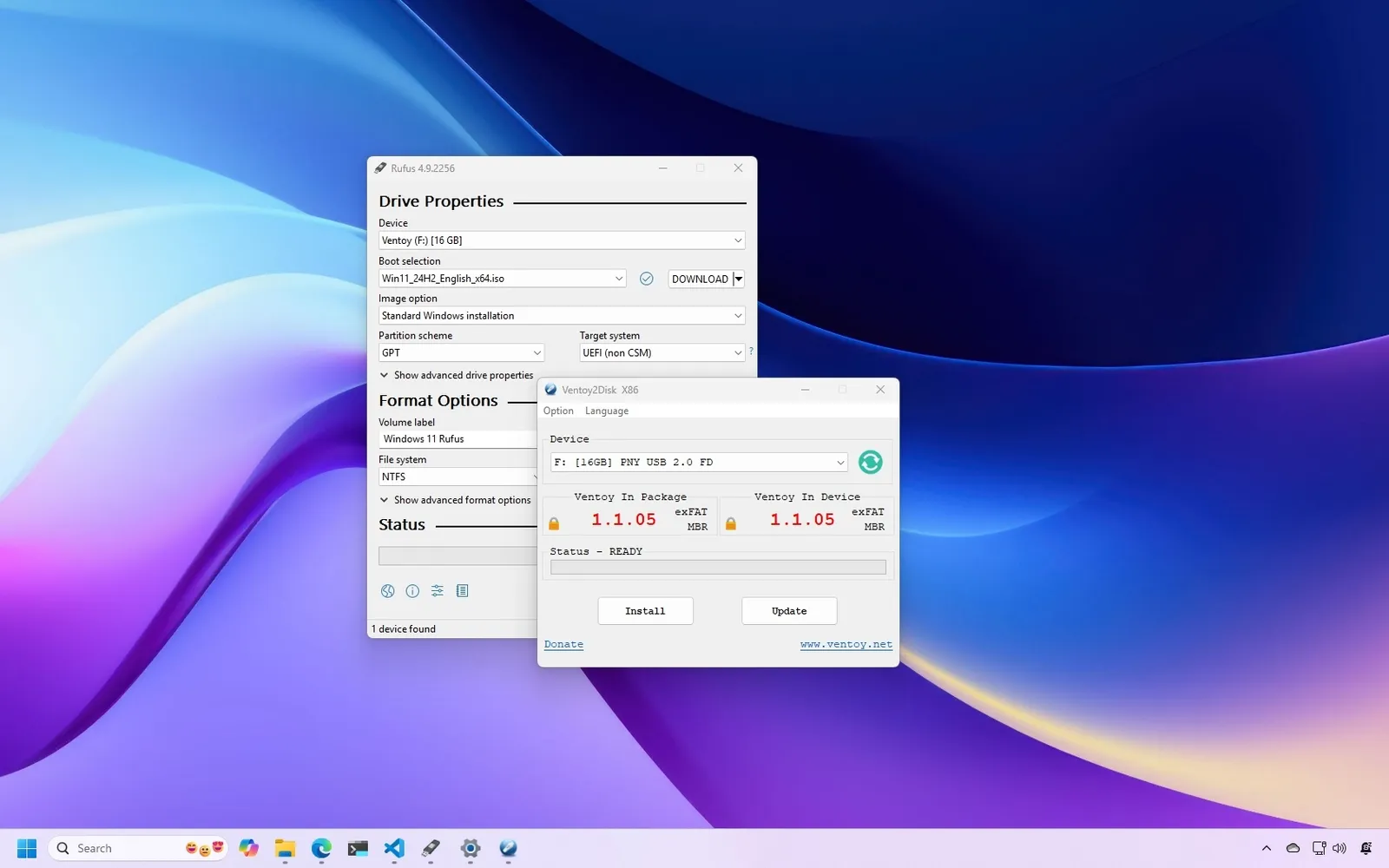Aprende a instalar apps externas en tu Smart TV con Android TV o Google TV usando Downloader. Guía paso a paso para hacer sideload de APKs de forma segura y legal.
Las Smart TV con sistemas como Android TV y Google TV han revolucionado la forma en que disfrutamos el entretenimiento en casa. Sin embargo, no todas las aplicaciones que los usuarios desean están disponibles en la Google Play Store oficial, lo que limita las opciones para quienes buscan personalizar más su experiencia. Aquí es donde entra en juego la carga lateral o “sideload” de apps: un método sencillo que permite instalar software desde fuentes externas y ampliar las posibilidades de tu televisor sin necesidad de conocimientos técnicos avanzados.
En este contexto, es imposible no mencionar a Magis TV, una aplicación que durante años fue muy buscada por quienes querían acceder a canales y contenidos de streaming fuera de las tiendas oficiales. Tras diversos bloqueos y restricciones, Magis TV dio paso a su sucesor Xuper TV, que rápidamente se convirtió en tendencia en búsquedas relacionadas con Smart TV. Muchos usuarios se preguntan hoy qué es Magis TV, qué pasó con ella, cómo instalar Xuper TV o si realmente es diferente. Estas consultas reflejan la alta demanda de información sobre estas apps, aunque conviene recordar que su disponibilidad no está vinculada a canales oficiales y que implican riesgos legales y de seguridad.
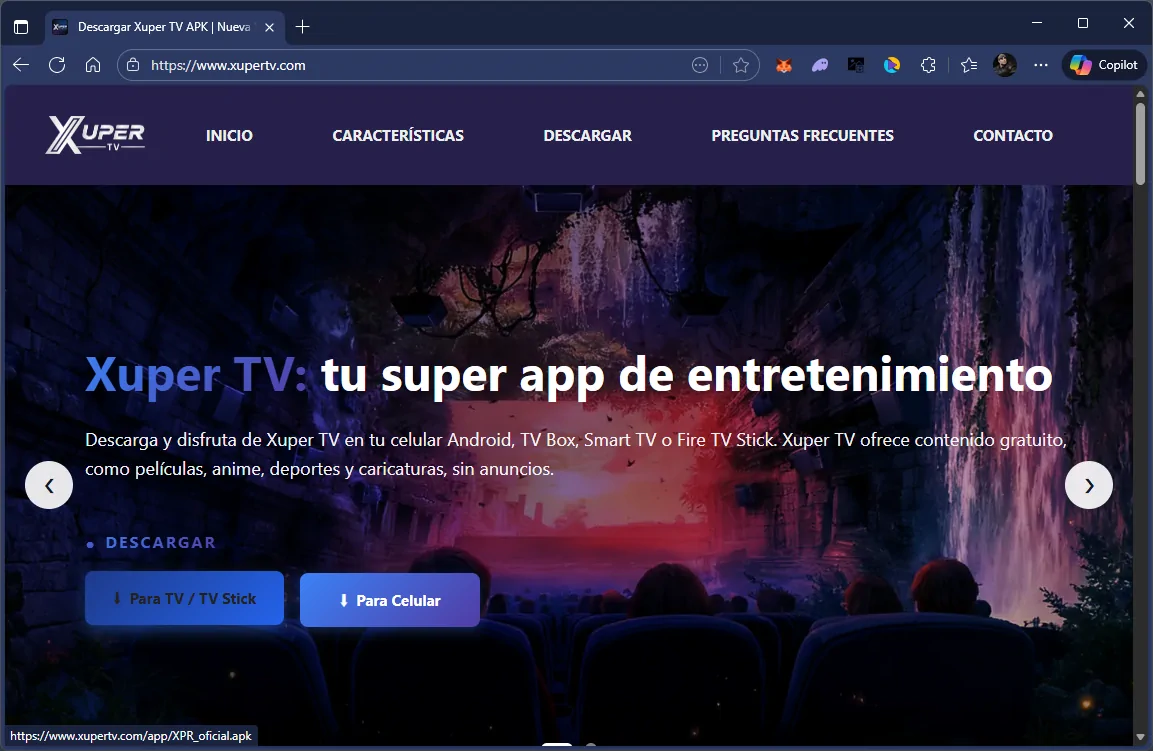
En este artículo nos centraremos en el proceso general de sideload para cualquier aplicación legítima, priorizando siempre la seguridad y el cumplimiento normativo. El objetivo es que aprendas a instalar APKs de forma responsable y segura, sin depender únicamente de las apps preinstaladas de tu televisor. ¡Vamos a empezar!
⚖️ Descargo de Responsabilidad
Este artículo ha sido revisado para garantizar su adecuación legal. La carga lateral (sideload) de aplicaciones en dispositivos Android es completamente legal, siempre que las apps instaladas no vulneren derechos de autor ni leyes de propiedad intelectual. No promovemos ni facilitamos el uso de software pirata; las referencias a apps como Magis TV o Xuper TV son meramente informativas y no incluyen enlaces, códigos ni instrucciones específicas de instalación.
El objetivo es educar sobre el uso legítimo de funciones nativas de Android TV y Google TV, como la instalación de APKs desde fuentes confiables y verificadas. El autor y el sitio web no se responsabilizan por daños, infracciones o problemas derivados del mal uso de esta información. Los lectores deben verificar siempre la legalidad y seguridad de cualquier aplicación antes de instalarla.
📖 ¿Qué es la Carga Lateral (Sideload) de Apps?
La carga lateral, conocida como sideload, es el proceso de instalar aplicaciones en un dispositivo Android —como una Smart TV— directamente desde un archivo APK, sin pasar por la tienda oficial Google Play Store. A diferencia de las descargas tradicionales, que requieren aprobación de la plataforma, el sideload permite acceder a software que no está disponible en el ecosistema oficial, ya sea por restricciones del desarrollador o porque se trata de apps especializadas para televisores.
En el caso de Android TV y Google TV, esta práctica resulta especialmente útil para instalar utilidades, emuladores o apps de streaming legítimas que no han sido optimizadas para la interfaz de TV. Por ejemplo, puedes añadir gestores de archivos o accesos directos a servicios que amplían la funcionalidad de tu televisor. Eso sí, es fundamental descargar APKs únicamente de sitios verificados, como las páginas oficiales de los desarrolladores, para evitar riesgos de malware o vulnerabilidades.
Desde 2025, Google ha reforzado la seguridad con verificaciones de desarrolladores y controles adicionales, pero el sideload sigue siendo una función accesible y legal en dispositivos certificados. En definitiva, no es un “truco oculto”, sino una característica pensada para usuarios avanzados. La clave está en usarla con precaución: escanea los archivos con herramientas como VirusTotal, concede solo los permisos necesarios y disfruta de un centro multimedia realmente personalizado.
📺 Cómo Instalar Apps No Oficiales (Sideload) en Smart TV con Google TV / Android TV
Nota previa: Estos pasos han sido probados directamente en Google TV. En dispositivos con Android TV el procedimiento es muy similar, aunque los nombres de menús y opciones pueden variar ligeramente según el modelo o la versión del sistema.
Instalar aplicaciones externas mediante sideload en tu Smart TV es un proceso seguro y relativamente sencillo si sigues cada paso con atención. A continuación, te mostramos la secuencia completa, tal como se realiza en Google TV.
🔢 Pasos detallados
1. Descargar la app Downloader
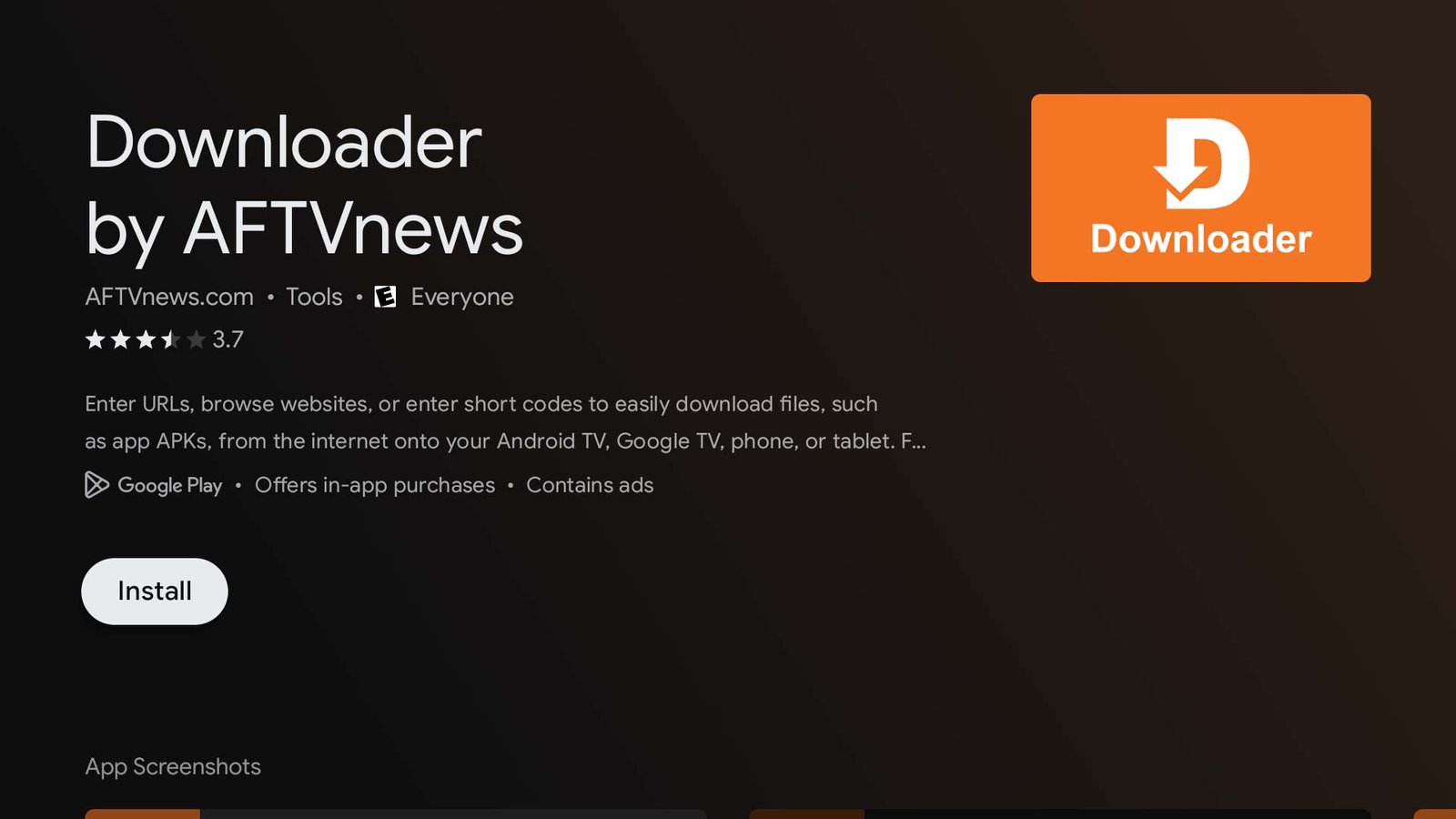
- En la pantalla principal de Google TV, navega al menú superior y selecciona la pestaña “Apps” (a la derecha de “Página principal”).
- En la barra de búsqueda central “Buscar apps y juegos”, escribe Downloader.
- Selecciona el primer resultado: Downloader by AFTVnews.
- En la página de la aplicación, pulsa el botón “Instalar”.
- Una vez instalada, no la abras todavía.
2. Acceder a Configuración del televisor
- Regresa a la pantalla principal del Smart TV.
- En el menú superior, navega hasta Configuración (icono de engranaje en la esquina superior derecha).
- Dentro del menú, selecciona Apps (o “Aplicaciones”).
- Pulsa en Ver todas las apps.
- En la lista de Todas las apps, busca Downloader y selecciónala.
- En la pantalla de opciones de Downloader, entra en Permisos.
- Activa todos los permisos disponibles (por ejemplo: “Archivos y contenido multimedia”).
3. Abrir Downloader por primera vez
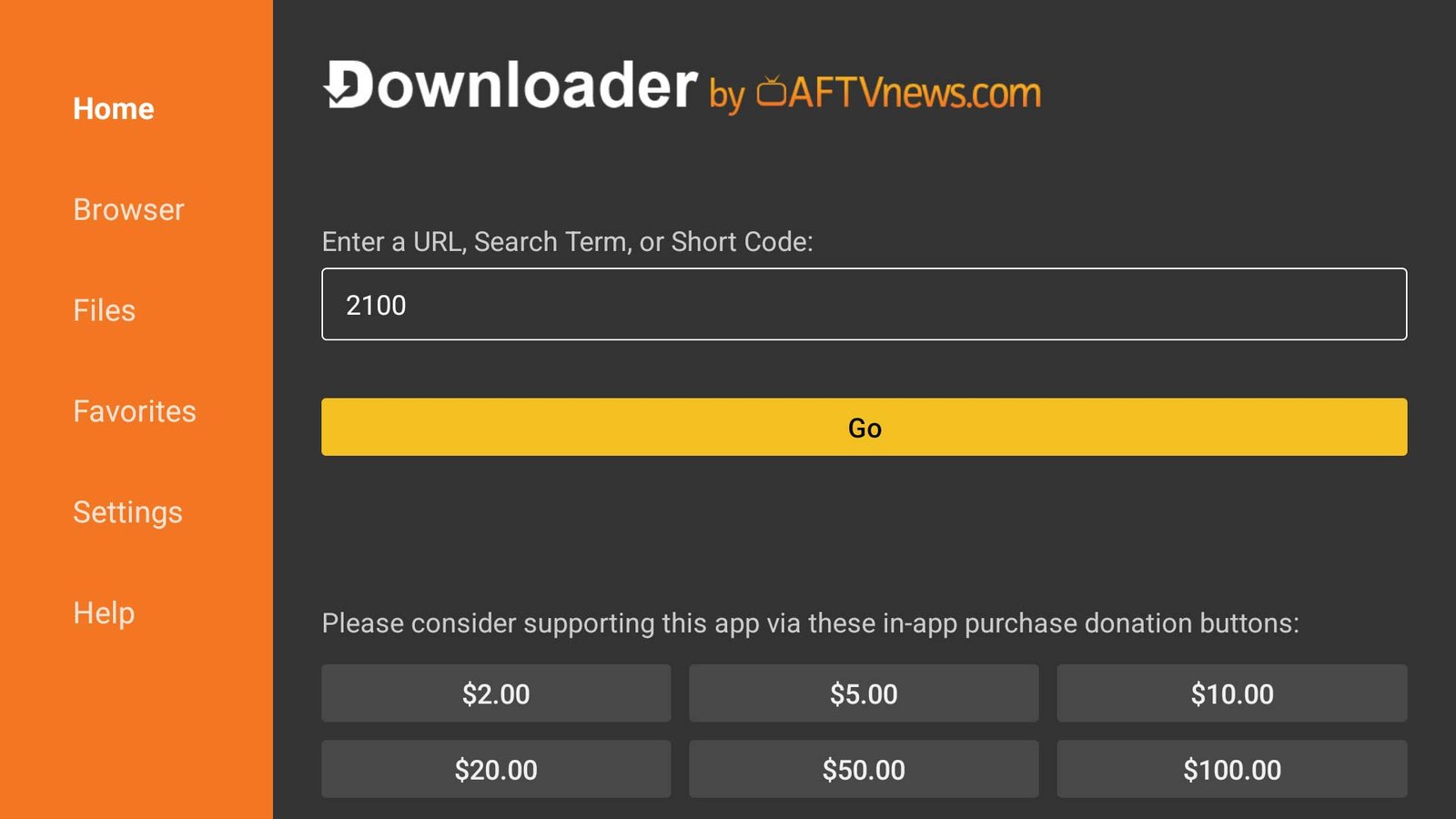
- Inicia la aplicación Downloader.
- Aparecerá un recuadro de bienvenida con el mensaje:
“Bienvenido a Downloader”.
Pulsa en “OK” para continuar.
4. Descargar el APK deseado
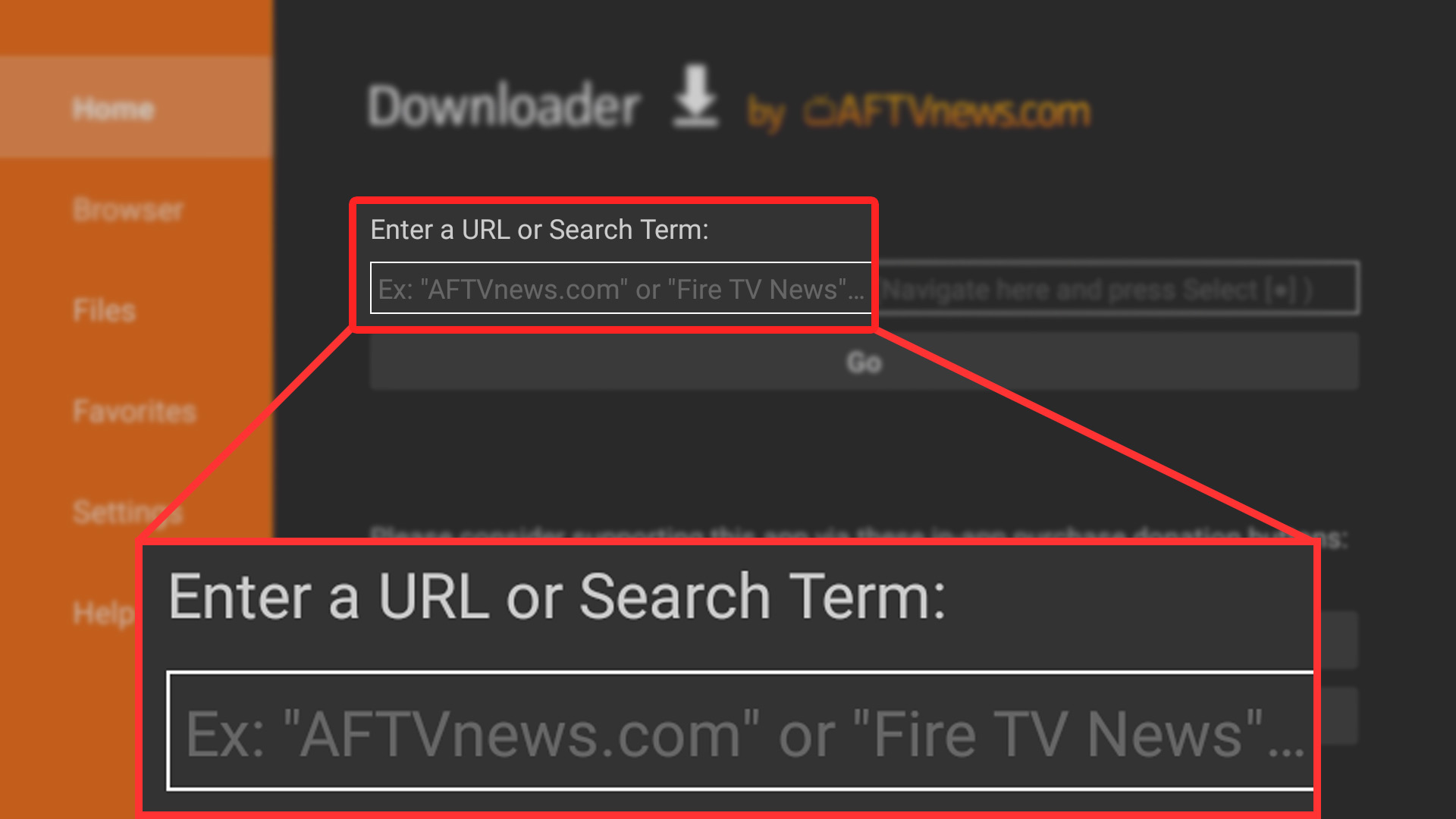
- En la barra de búsqueda de Downloader (debajo del texto “Enter a URL, Search Term or Short Code”), introduce el código numérico o la URL corta del archivo APK que quieras instalar.
- Después de escribirlo, haz clic en el botón “Go” para iniciar la descarga.
- Al comenzar, puede aparecer el siguiente mensaje de advertencia:
“Es posible que este contenido intente instalar software peligroso que robe o borre tu información en tu dispositivo.” - Selecciona la opción “Mostrar de todos modos”.
A continuación, verás una ventana indicando el progreso de la descarga.
🔑 Opción alternativa si no tienes un código numérico:
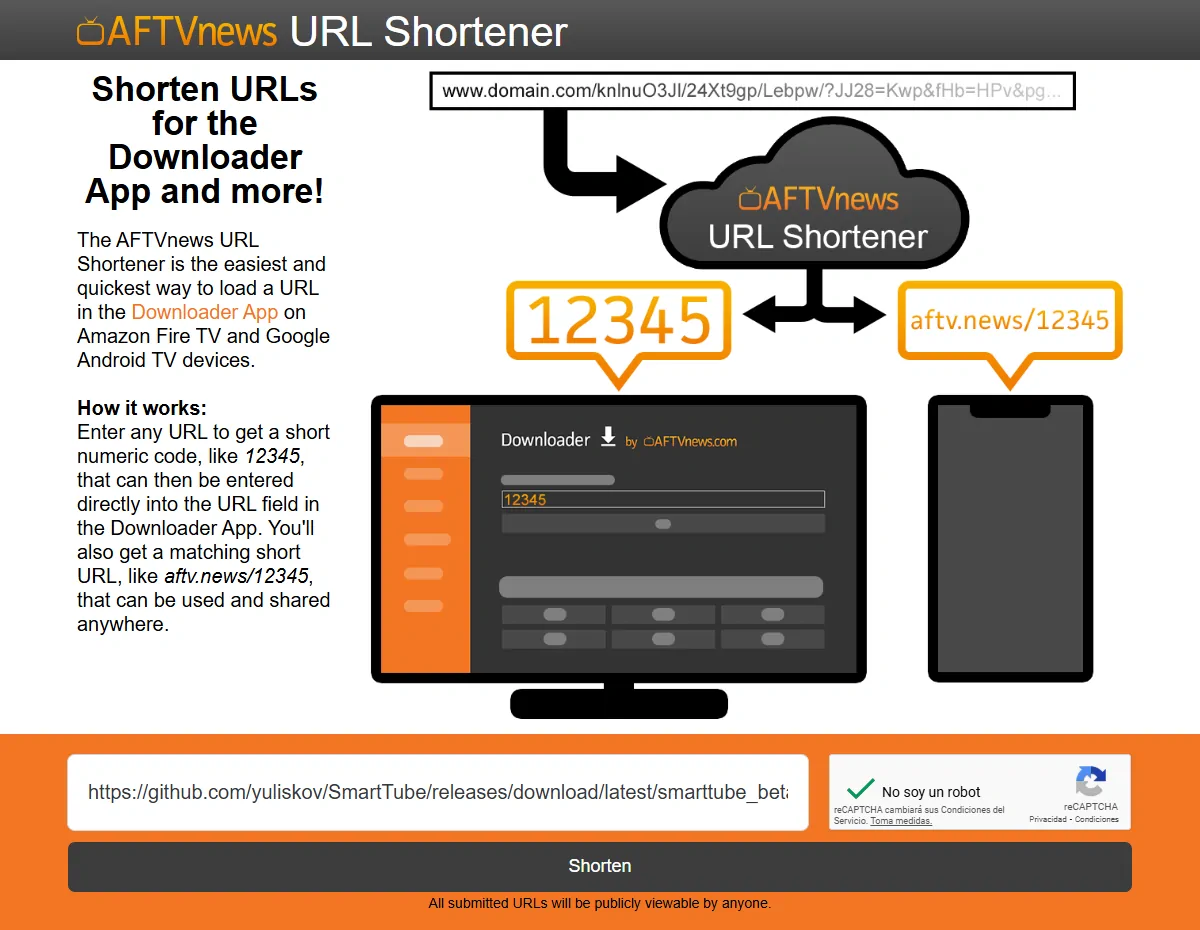
- Desde tu PC o móvil, accede a go.aftvnews.com (el acortador oficial de AFTVnews para Downloader).
- Entra al sitio oficial de la app que quieras instalar y copia la URL directa del archivo APK.
- Pega esa URL en el campo “Insert url to shorten” y pulsa “Shorten”.
- Copia el código numérico generado (ejemplo: 79015).
- En la app Downloader de tu Smart TV, introduce ese código (o la URL larga, si lo prefieres) y presiona “Go”.
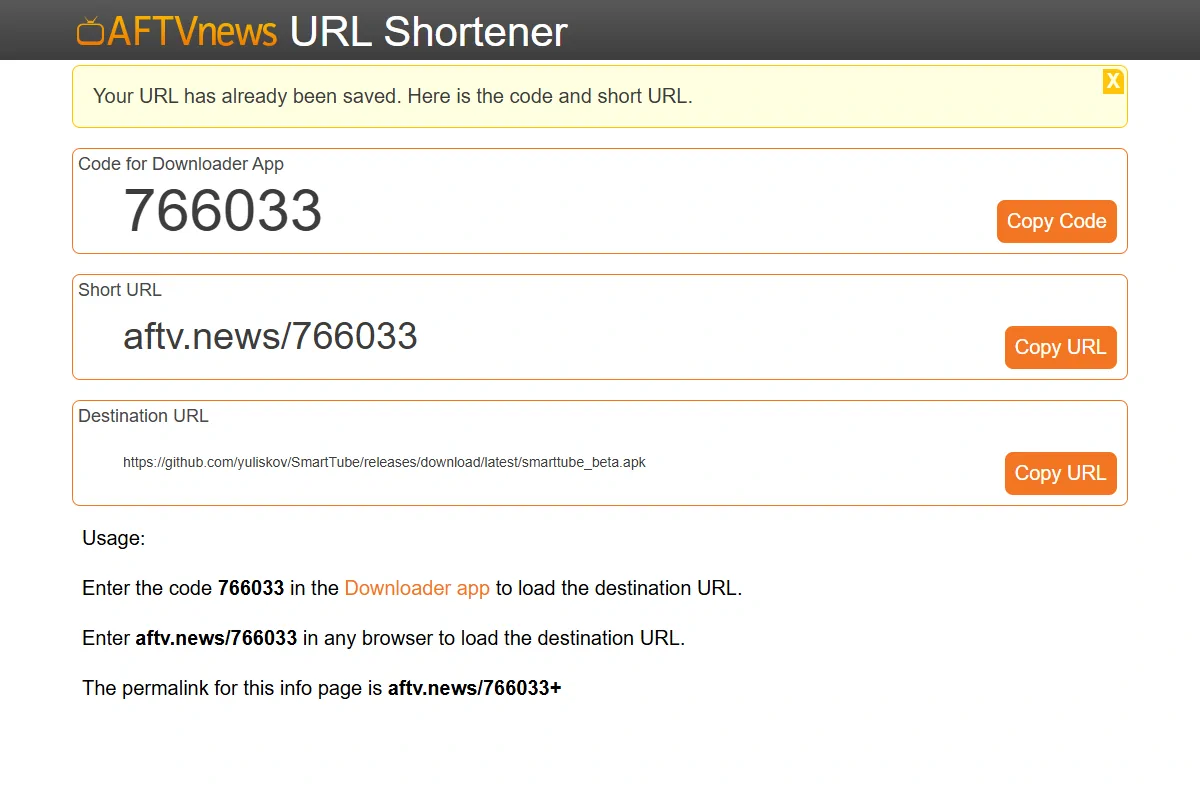
5. Habilitar instalación de apps desconocidas
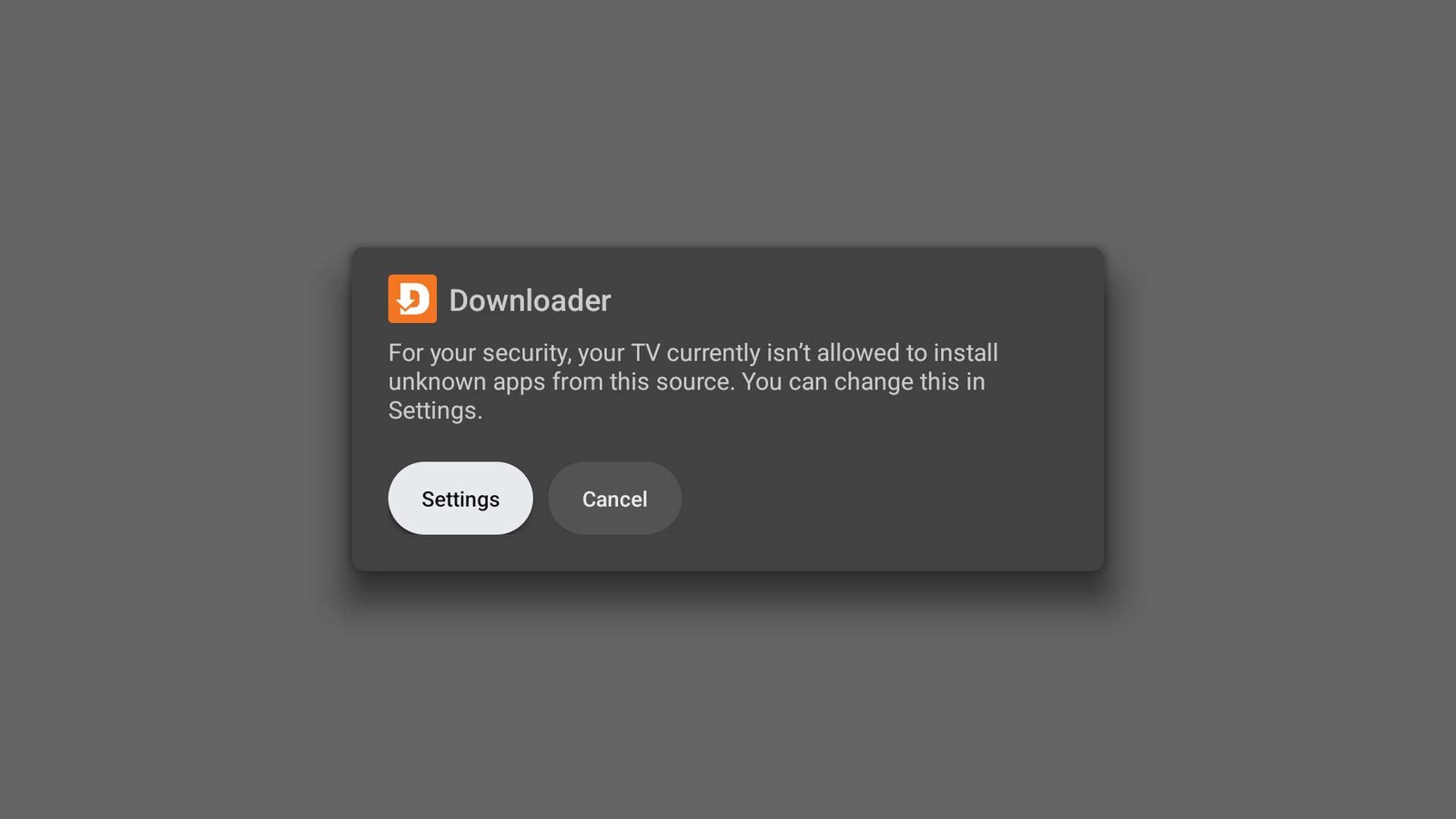
- Tras la descarga, es posible que aparezca este aviso:
“Por tu seguridad, el dispositivo no tiene permitido actualmente instalar apps desconocidas de esta fuente. Puedes modificar esta opción en Configuración.”
En la parte inferior verás dos botones: “Configuración” y “Cancelar”. - Selecciona “Configuración”.
- Se abrirá la pantalla Instalar apps desconocidas.
- Navega por la lista de aplicaciones hasta encontrar Downloader y actívala (usa el conmutador o switch junto a la app).
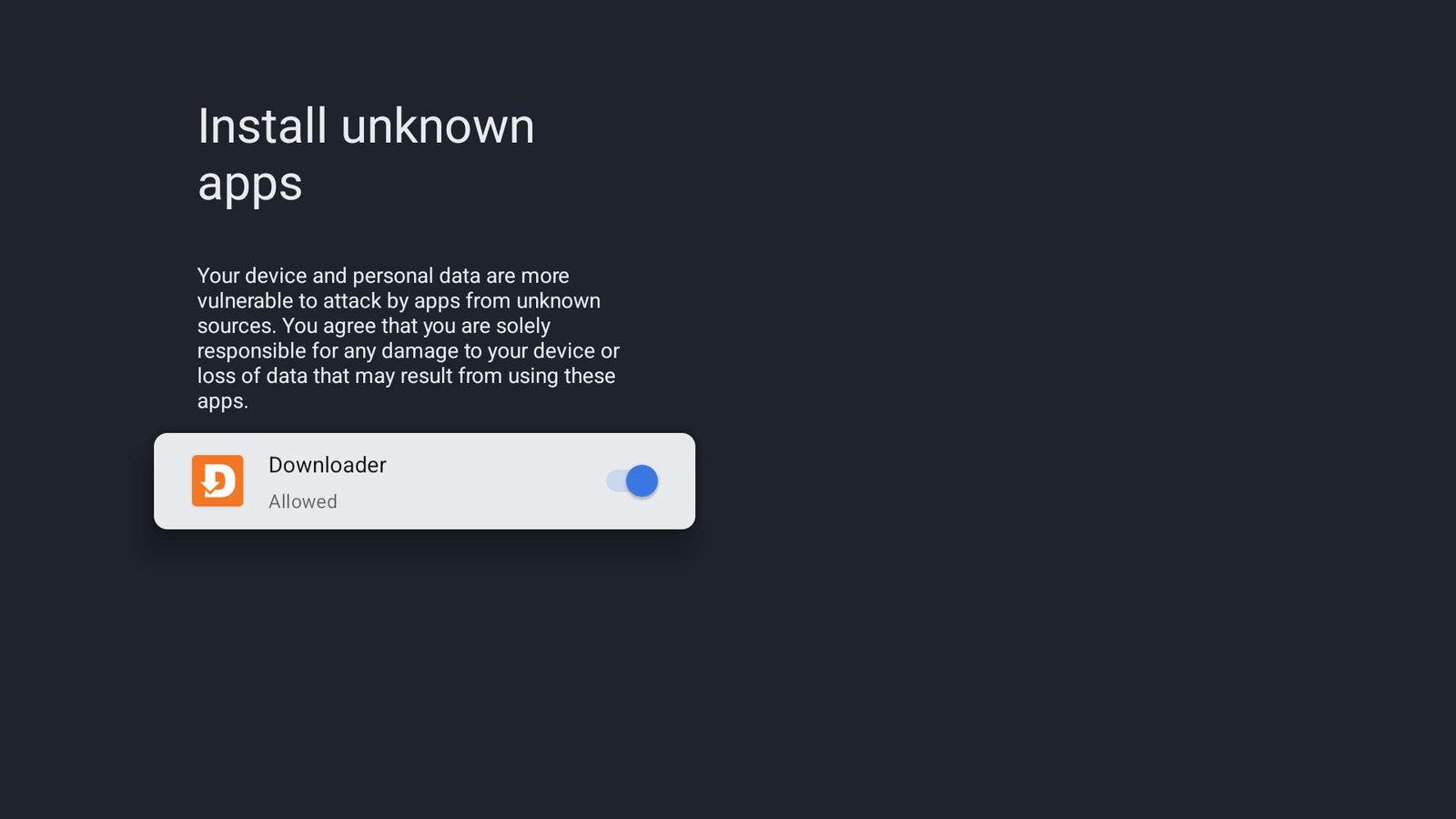
6. Instalar la aplicación descargada
- Una vez concedido el permiso, aparecerá la ventana de instalación del APK.
- Pulsa en “Instalar”.
- Espera a que finalice el proceso.
- Al terminar, verás el mensaje:
“Se instaló la app.” - Selecciona “Abrir” para iniciar la aplicación inmediatamente, o “Listo” si solo deseas completar la instalación y salir.
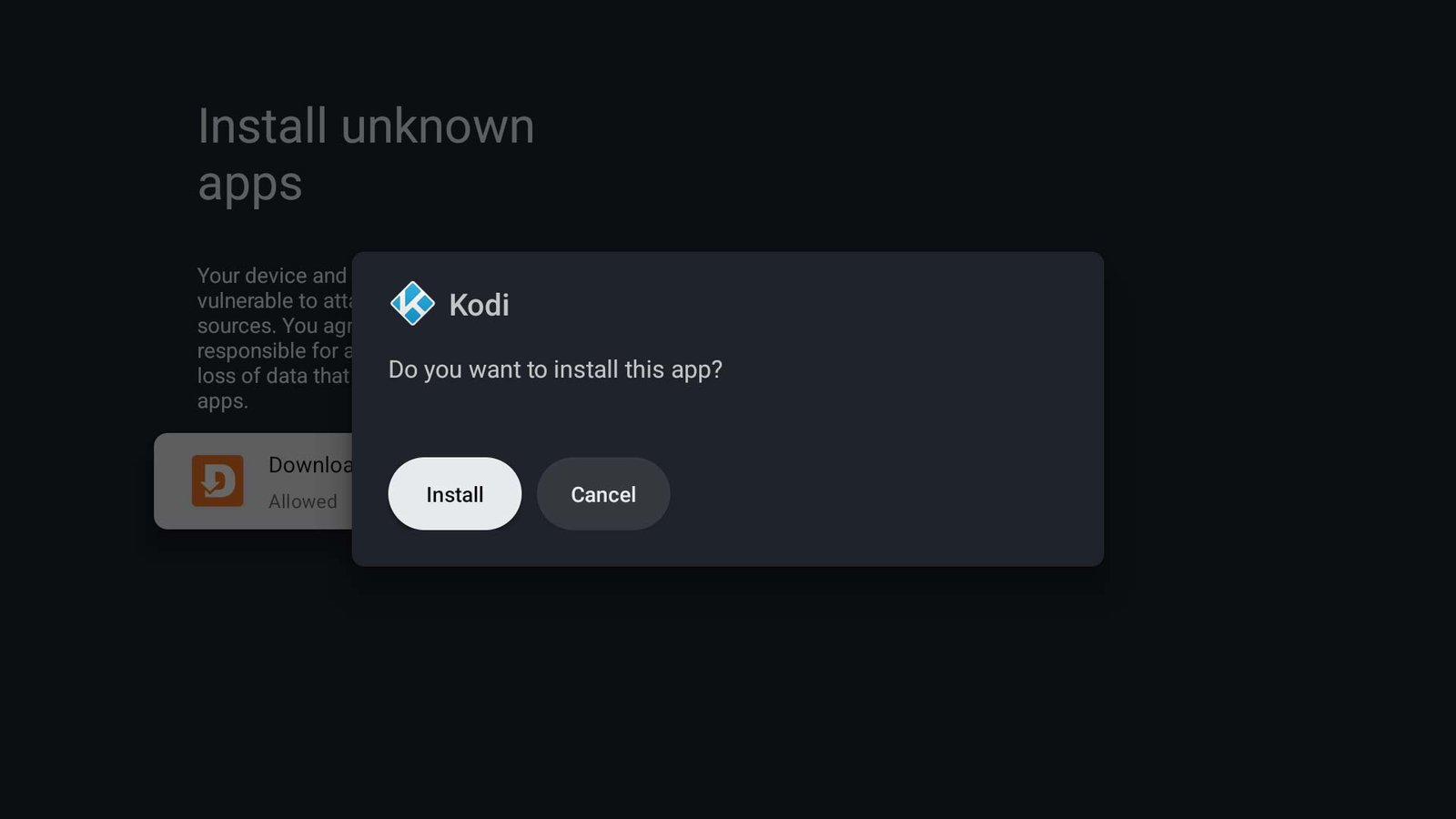
⏱️ Tiempo estimado
El proceso completo suele tardar entre 5 y 10 minutos, dependiendo de la velocidad de tu conexión y del tamaño del archivo APK.
📌 Conclusión
Con esta guía ya cuentas con todo lo necesario para expandir las capacidades de tu Smart TV mediante sideload, accediendo a un abanico más amplio de aplicaciones personalizadas y funcionales. La clave está en la moderación: descarga solo desde fuentes confiables y mantén tu televisor actualizado para garantizar seguridad y rendimiento.
Herramientas como Downloader simplifican el proceso, pero el verdadero valor está en usarlas para instalar apps legítimas que realmente mejoren tu experiencia. Así, tu televisor se convierte en un hub multimedia versátil, adaptado a tus necesidades.
¿Has probado el sideload antes? Cuéntanos tu experiencia en los comentarios. ¡Gracias por leer!
❓ FAQ
¿Qué es el sideload de apps?
El sideload, o carga lateral, es la instalación manual de aplicaciones Android mediante archivos APK, fuera de las tiendas oficiales como Google Play. Es una función nativa en Android TV y Google TV, totalmente legal, siempre que las apps provengan de fuentes legítimas.
¿Cómo instalo apps de fuentes desconocidas en Fire TV?
El procedimiento es similar al de Android TV usando Downloader o gestores como ES File Explorer. La diferencia principal es que en Fire TV debes habilitar la opción “Apps de fuentes desconocidas” en Configuración > Mi Fire TV > Opciones de desarrollador. Luego descargas el APK vía código o URL y lo instalas directamente. En algunos casos puede ser necesario reiniciar el dispositivo.
¿Qué es Magis TV?
Magis TV fue una app de IPTV muy popular en América Latina, que ofrecía acceso a canales de TV, películas y series mediante APK externo. Su facilidad de uso y catálogo variado la hicieron conocida, aunque siempre estuvo rodeada de debates sobre su legalidad y seguridad.
¿Qué es Xuper TV?
Xuper TV es el sucesor de Magis TV, con interfaz renovada y enfoque en canales en vivo, deportes y contenido bajo demanda. Aunque se presenta como alternativa gratuita, funciona bajo el mismo modelo de distribución externa (APK) y comparte los mismos riesgos legales y técnicos.
¿Son legales las apps como Magis TV o Xuper TV?
No. Estas aplicaciones distribuyen contenido protegido por derechos de autor sin licencia, lo que las convierte en IPTV pirata. Su uso puede acarrear bloqueos, sanciones o problemas legales. Para evitar riesgos, lo recomendable es optar por servicios oficiales como Netflix, Disney+, Pluto TV o Amazon Prime Video.
¿Qué pasó con Magis TV?
En 2025, Magis TV fue objeto de bloqueos y presiones legales, lo que llevó a su desaparición. Fue reemplazada por Xuper TV, que básicamente es una versión rebrandeada con cambios menores en la interfaz, pero manteniendo la misma funcionalidad y los mismos problemas de legalidad.
¿Es legal la carga lateral de apps (sideload)?
Sí. El sideload es una función nativa de Android TV, Google TV y Fire TV, y es completamente legal. Desde 2025, Google exige verificaciones adicionales a los desarrolladores para reforzar la seguridad, pero no prohíbe el método. La ilegalidad surge únicamente si la app instalada infringe derechos de autor.